¿Quieres darle un toque único y personal a tu experiencia en Android? La personalización va más allá de fondos de pantalla y tonos de llamada. En este artículo, exploraremos cómo cambiar el tipo de letra en tu teléfono, una forma sencilla pero atractiva de expresar tu identidad y estilo, aprovechando las opciones de personalización del dispositivo. Te explicamos cómo cambiar la fuente de tu celular Android.
Cómo cambiar la fuente de tu celular Android desde los ajustes
Los diferentes fabricantes de teléfonos ofrecen distintos niveles de control a sus usuarios cuando se trata de cambiar la fuente del sistema. Algunos solo permiten modificar el tamaño (altura y anchura de las letras) y el peso (grosor de los trazos de las letras). Mientras que otros permiten cambiarla por completo.
Para ejemplificar el proceso de cambiar la fuente, utilizaremos un celular Samsung. Sin embargo, los pasos a realizar deberían ser similares en otros teléfonos.
Casi todos los dispositivos Samsung permiten cambiar el estilo de la fuente. La compañía ha preinstalado algunas, además de la que vienen por defecto, pero puedes conseguir aún más a través de la Galaxy Store (tanto gratuitas como de pago).
Para cambiar la fuente de tu teléfono, sigue estos pasos.
Paso 1: en tu celular Android, ve a Ajustes.
Paso 2: selecciona Pantalla.
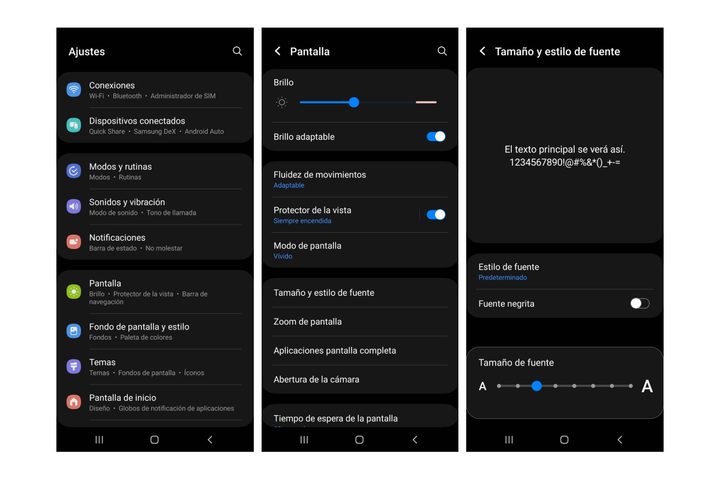
Paso 3: deslízate hacia abajo, encuentra la opción Tamaño y estilo de fuente y presiónala.
Paso 4: ingresa a la sección Estilo de fuente y, entre las opciones disponibles, selecciona la que más te guste para establecerla como fuente del sistema. Puedes elegir entre cualquier fuente preinstalada o descargar una nueva.
Probablemente, verás las alternativas: Predeterminado, SamsungOne y Negrita gótica. Pero si quieres acceder a más, toca en la cuarta opción que dice Descargar fuentes. Así, serás redirigido a la tienda virtual de Samsung.
Después de seleccionar la fuente, también puedes poner todo el texto en negrita si lo deseas; para ello, en Tamaño y estilo de fuente, activa el interruptor al lado de Fuente negrita. Además, encontrarás un deslizador abajo para cambiar el tamaño de la fuente y ajustarlo según tus preferencias.
En un celular OnePlus, ve a Ajustes > Fondos de pantalla y estilo > Fuente. Aquí, posiblemente podrás escoger entre las opciones Roboto, OneSans y OnePlus Sans. Luego de seleccionar la que más te guste, presiona Aplicar para realizar los cambios.
Cómo cambiar la fuente de tu celular Android desde un launcher
Si enfrentas limitaciones para cambiar la fuente en todo el sistema de Android, puedes instalar un launcher (o lanzador). Se trata de una aplicación que ofrece la posibilidad de transformar por completo la apariencia de tu dispositivo, llegando incluso a simular otro sistema operativo.
Smart Launcher 6
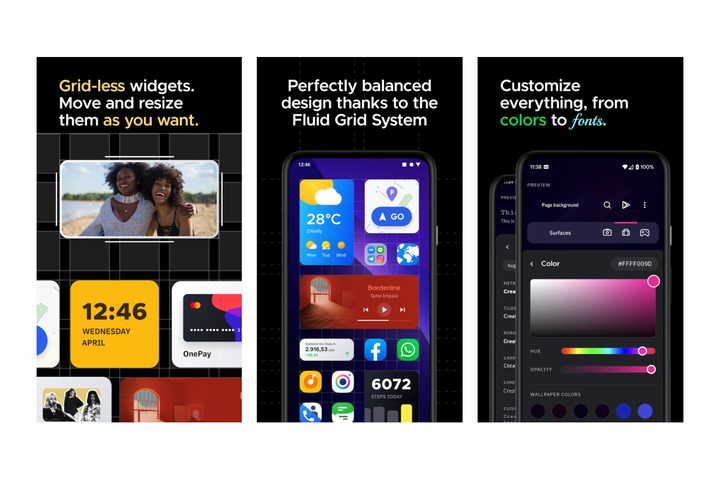
Smart Launcher 6 es una herramienta que permite elegir fuentes diferentes para tu dispositivo Android. Solo debes dirigirte a la sección de Ajustes, luego a Apariencia global y seleccionar la opción Fuente para hacer tu elección del catálogo disponible.
Puedes cambiar la fuente del título y la del cuerpo. La primera se utiliza para la mayoría de las cosas en la pantalla de inicio del lanzador, y la segunda se utiliza para textos como los nombres de las aplicaciones.
Niagara Launcher
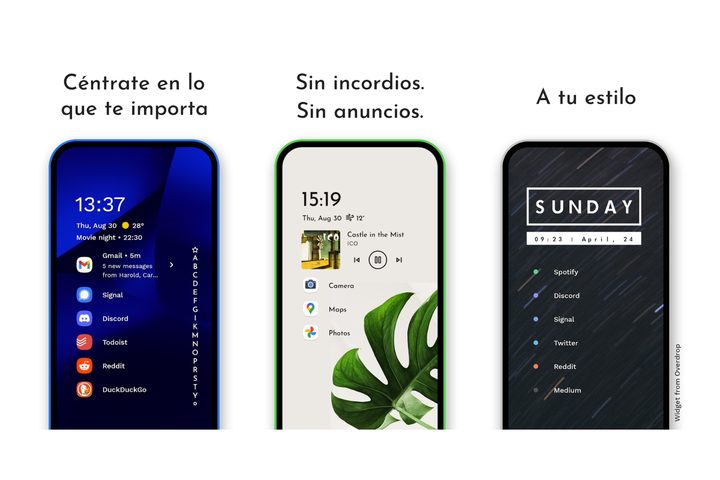
En la versión gratuita de Niagara, solo tienes dos opciones de fuentes. Pero, si quieres acceder a cualquier fuente de tu elección, puedes optar por la versión Pro de Niagara, que tiene un costo de 10 dólares al año o un pago único de 30 dólares. Aunque debes considerar que tendrás que buscar la fuente en línea y cargarla en tu teléfono.
Para cambiar la fuente con Niagara, accede al menú del lanzador manteniendo pulsada la pantalla de inicio, selecciona Configuración de Niagara y toca en Apariencia. Luego, selecciona Fuente y elige un estilo de fuente o añade una.
Action Launcher
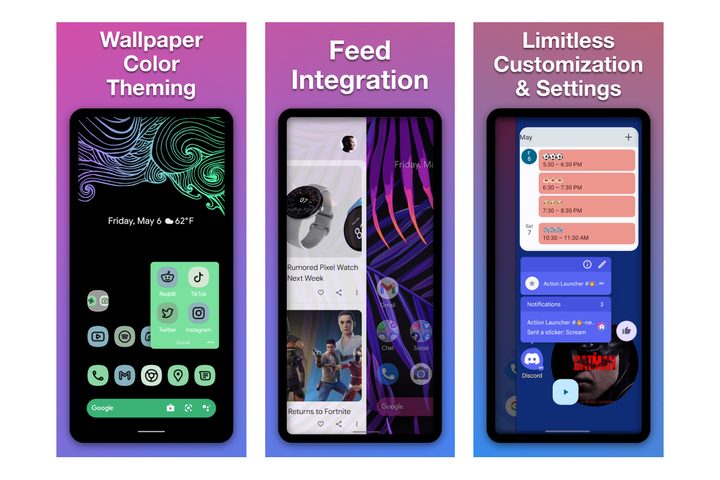
Esta herramienta de personalización ofrece una excelente alternativa para adaptar tu celular a tu estilo. Y, si bien la variedad de opciones no es tan extensa, este cambio afectará a todo el sistema.
Para modificar la fuente con Action Launcher, dirígete a los ajustes del lanzador, selecciona Apariencia y, a continuación, elige la opción Fuente.





